
桌面便笺 PNotes Portable V9.3.0 绿色便携版
- 大小:1.59MB
- 分类:系统辅助
- 环境:Windows
- 更新:2025-07-31
热门排行
简介

PNotes最新版是一款简易实用,功能全面的桌面便笺管理软件。PNotes最新版桌面便签的背景颜色能够调整,甚至能够调整透明度和样式,能够移动到桌面的任意位置,也可以固定不动。PNotes最新版在桌面上能够创建多个便签,能够移动到桌面的任意位置,也可以固定不动。软件操作简便,易于上手,有喜欢的小伙伴快来下载吧!
基本简介
PNotes最新版是一个免费免安装的桌面便笺(小纸条)编辑管理软体,有了他,你可以把待办事项,或重要约会,行程纪录在你的桌面上,程式很小,所占资原也不大,他有多个内建的便笺外观可以更换,大小颜色都可以让你改变,而且若是嫌整个桌面都是便笺很碍眼,还可以设为隐藏或透明,相当不错,而且他对中文字的支援度相当好,是个实用的办公室小软体,当然自家用也是很OK啦!
功能介绍
1、PNotes最新版在桌面上能够创建多个便签。
2、桌面便签的背景颜色能够调整,甚至能够调整透明度和样式。
3、能够移动到桌面的任意位置,也可以固定不动。
4、能调整文字的颜色、大小、对齐方式、下划线、序号。
5、带有回收站。万一你的便签被不小心删除了,那么随时可以在系统托盘图标-右键菜单-control panel中恢复回来。
使用教程
打开程序之后,在任务栏就显示了主程序的图标。右键就显示了程序主菜单。
选择“偏好设置”,打开设置窗口。
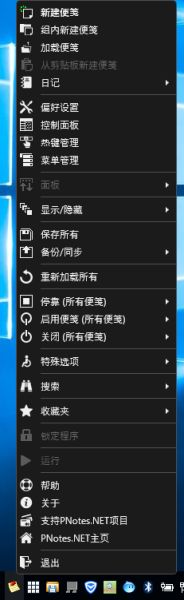
这里主要选择语言为“中文”,“随系统启动”项进行勾选。
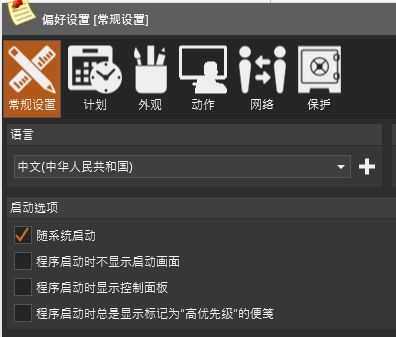
还有勾选“自动保存”,设置为1分钟。
一般设置上面几个选项即可。
然后,双击任务栏图标,就能新建一个标签窗口,进行记录和安排日期项。
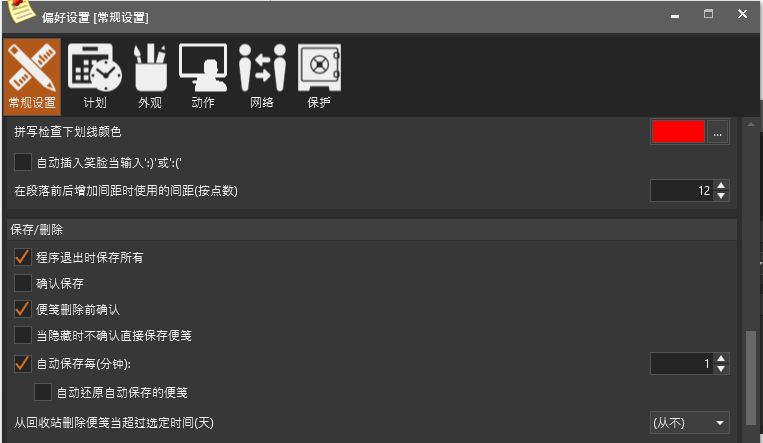
这里需要说明的是,程序设计问题,所以只有输入了文本的标签才能进行保存。输入文本之后,点击键盘的Ctrl + S,或者点击窗口左下角的那个图标进行保存。

第一次保存的时候,需要填写标签的标题。
在标签标题栏上右键菜单,选择“调整计划”。
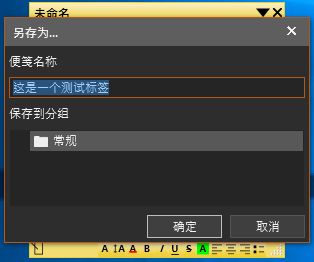
这里就能够通过这个操作项,对标签的计划进行提醒。笔者也是主要使用该功能配合其它项目管理工具进行使用。
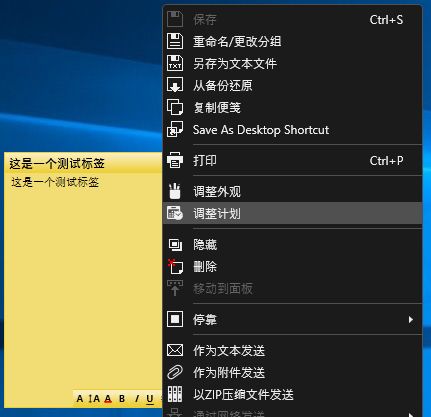
上面简要的介绍了Pnotes.net小工具的使用,具体的其它一些使用内容请大家在使用时进行积累经验。后续笔者将会介绍其它一些工具的使用,以期能够对项目经理的工作提高效率。
更新日志
添加选项设置用户定义的一周的第一天,而不是天由程序的UI定义语言(偏好→安排)(由Leopoldus建议)。
当用户将UI语言更改为一种左右语言(希伯来语、阿拉伯语等)时,自动切换到左右UI方向。
在控制面板的快速搜索中增加了在忽略/匹配用例之间切换的选项(Andre Werner建议)。
新增选项存储未交付的笔记在本地网络服务器时,收件人的计算机关闭或PNotes.NET没有运行(实验)。
如果备份副本深度设置为大于9(由Paul Beutel发现),则在保存注释时抛出异常。













 chrome下载
chrome下载 知乎下载
知乎下载 Kimi下载
Kimi下载 微信下载
微信下载 天猫下载
天猫下载 百度地图下载
百度地图下载 携程下载
携程下载 QQ音乐下载
QQ音乐下载